ਵਿਸ਼ਾ - ਸੂਚੀ
ਇਸ ਲੇਖ ਵਿੱਚ, ਤੁਸੀਂ ਸਿੱਖੋਗੇ ਕਿ ਐਕਸਲ ਵਿੱਚ ਇੱਕ ਸਮੀਕਰਨ ਕਿਵੇਂ ਸ਼ਾਮਲ ਕਰਨਾ ਹੈ। ਜੇਕਰ ਤੁਸੀਂ Excel ਨਾਲ ਗਣਿਤ ਨਾਲ ਸਬੰਧਤ ਰਿਪੋਰਟਾਂ ਜਾਂ ਅਸਾਈਨਮੈਂਟ ਕਰਦੇ ਹੋ, ਤਾਂ ਤੁਹਾਨੂੰ ਸਮੀਕਰਨਾਂ ਨੂੰ ਸ਼ਾਮਲ ਕਰਨ ਦੇ ਤਰੀਕੇ ਜਾਣਨੇ ਹੋਣਗੇ। ਇਸ ਟਿਊਟੋਰਿਅਲ ਵਿੱਚ, ਅਸੀਂ ਅਜਿਹਾ ਕਰਨ ਦੇ ਕੁਝ ਆਸਾਨ ਤਰੀਕੇ ਸਿੱਖਾਂਗੇ।
ਅਭਿਆਸ ਵਰਕਬੁੱਕ ਡਾਊਨਲੋਡ ਕਰੋ
ਪ੍ਰੈਕਟਿਸ ਵਰਕਬੁੱਕ ਨੂੰ ਇੱਥੋਂ ਡਾਊਨਲੋਡ ਕਰੋ।
ਸਮੀਕਰਨ ਸ਼ਾਮਲ ਕਰਨਾ .xlsx
3 ਐਕਸਲ ਵਿੱਚ ਸਮੀਕਰਨ ਪਾਉਣ ਦੇ ਆਸਾਨ ਤਰੀਕੇ
ਇੱਥੇ, ਅਸੀਂ 3 ਵਿੱਚ ਸਮੀਕਰਨਾਂ ਦਾਖਲ ਕਰਨ ਦੇ ਆਸਾਨ ਤਰੀਕੇ ਸਿੱਖਾਂਗੇ। ਐਕਸਲ। ਤਰੀਕਿਆਂ ਦਾ ਵਰਣਨ ਕਰਨ ਲਈ, ਅਸੀਂ ਸਕ੍ਰੀਨਸ਼ਾਟ ਅਤੇ ਵਿਆਖਿਆਵਾਂ ਦੇ ਨਾਲ ਕੁਝ ਸ਼ਾਨਦਾਰ ਉਦਾਹਰਣਾਂ ਦੀ ਵਰਤੋਂ ਕੀਤੀ ਹੈ। ਇਸ ਲਈ, ਬਿਨਾਂ ਦੇਰੀ ਕੀਤੇ, ਆਓ ਸ਼ੁਰੂ ਕਰੀਏ।
1. ਐਕਸਲ ਵਿੱਚ ਸਮੀਕਰਨ ਨਿਰਧਾਰਤ ਕਰਨ ਲਈ ਸਮੀਕਰਨ ਸੰਪਾਦਕ ਦੀ ਵਰਤੋਂ ਕਰੋ
ਇਸ ਵਿਧੀ ਵਿੱਚ, ਅਸੀਂ ਸਿੱਖਾਂਗੇ ਕਿ ਕਿਵੇਂ ਸਮੀਕਰਨ ਸੰਪਾਦਕ<2 ਦੀ ਵਰਤੋਂ ਕਰਨੀ ਹੈ।> ਐਕਸਲ ਵਿੱਚ ਪ੍ਰਭਾਵਸ਼ਾਲੀ ਢੰਗ ਨਾਲ ਸਮੀਕਰਨਾਂ ਪਾਉਣ ਲਈ। ਅਸੀਂ ਪੂਰਵ ਪਰਿਭਾਸ਼ਿਤ ਸਮੀਕਰਨਾਂ ਲਈ ਸਮੀਕਰਨ ਸੰਪਾਦਕ ਦੀ ਵਰਤੋਂ ਕਰ ਸਕਦੇ ਹਾਂ ਅਤੇ ਸਾਡੀ ਇੱਛਾ ਅਨੁਸਾਰ ਇੱਕ ਨਵੀਂ ਸਮੀਕਰਨ ਬਣਾਉਣ ਲਈ ਵੀ।
- ਸਮੀਕਰਨ ਸੰਪਾਦਕ ਦੀ ਵਰਤੋਂ ਕਰਨ ਲਈ, ਪਹਿਲਾਂ, ਇਨਸਰਟ ਟੈਬ 'ਤੇ ਜਾਓ।
- ਉਸ ਤੋਂ ਬਾਅਦ, ਸਿੰਬਲ 'ਤੇ ਕਲਿੱਕ ਕਰੋ।

1.1 ਪੂਰਵ ਪਰਿਭਾਸ਼ਿਤ ਸਮੀਕਰਨ ਪਾਓ
ਜੇਕਰ ਅਸੀਂ ਇੱਕ ਪੂਰਵ ਪਰਿਭਾਸ਼ਿਤ ਸਮੀਕਰਨ ਨਿਰਧਾਰਤ ਕਰਨਾ ਚਾਹੁੰਦੇ ਹਾਂ ਤਾਂ ਸਾਨੂੰ ਹੇਠਾਂ ਦਿੱਤੇ ਕਦਮਾਂ ਦੀ ਪਾਲਣਾ ਕਰਨ ਦੀ ਲੋੜ ਹੈ .
ਪੜਾਅ:
- ਪਹਿਲਾਂ, ਸ਼ਾਮਲ ਕਰੋ ਟੈਬ > ਪ੍ਰਤੀਕ ਸਮੂਹ। <11 ਚਿੰਨ੍ਹਾਂ ਸਮੂਹ ਤੋਂ, ਸਮੀਕਰਨ 'ਤੇ ਕਲਿੱਕ ਕਰੋਡਰਾਪਡਾਉਨ ।
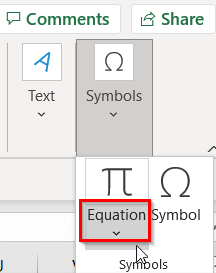
- ਇਸ ਕਾਰਨ ਕਰਕੇ, ਸਮੀਕਰਨਾਂ ਦੀ ਇੱਕ ਸੂਚੀ ਦਿਖਾਈ ਦੇਵੇਗੀ।
- ਹੁਣ , ਉਸ ਸਮੀਕਰਨ 'ਤੇ ਕਲਿੱਕ ਕਰੋ ਜਿਸਦੀ ਤੁਹਾਨੂੰ ਲੋੜ ਹੈ।
- ਉਦਾਹਰਣ ਲਈ, ਅਸੀਂ ਫੂਰੀਅਰ ਸੀਰੀਜ਼ ਦੀ ਸਮੀਕਰਨ ਨੂੰ ਚੁਣਿਆ ਹੈ।
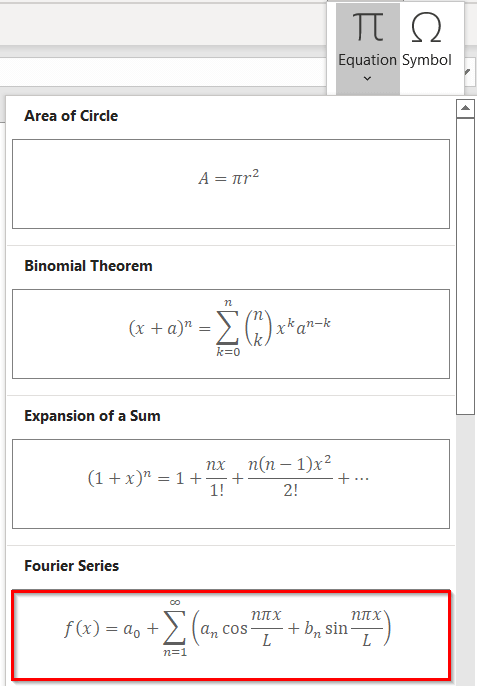
- ਇਸ ਲਈ, ਸਮੀਕਰਨ ਨੂੰ ਵਰਕਸ਼ੀਟ ਵਿੱਚ ਸ਼ਾਮਲ ਕੀਤਾ ਜਾਵੇਗਾ।
<19
1.2 ਇੱਕ ਨਵੀਂ ਸਮੀਕਰਨ ਬਣਾਓ
ਅਸੀਂ ਐਕਸਲ ਸਮੀਕਰਨ ਸੰਪਾਦਕ ਦੀ ਵਰਤੋਂ ਕਰਕੇ ਇੱਕ ਨਵੀਂ ਸਮੀਕਰਨ ਵੀ ਬਣਾ ਸਕਦੇ ਹਾਂ। ਇੱਥੇ, ਅਸੀਂ Volume ਫਾਰਮੂਲਾ ਬਣਾਵਾਂਗੇ। ਫਾਰਮੂਲਾ ਹੇਠਾਂ ਦਿੱਤੀ ਤਸਵੀਰ ਦੀ ਤਰ੍ਹਾਂ ਹੈ।
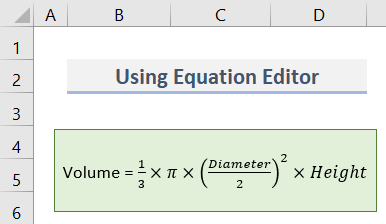
ਪੜਾਅ:
- ਸਭ ਤੋਂ ਪਹਿਲਾਂ, ਇਨਸਰਟ<ਚੁਣੋ। 2> ਟੈਬ > ਪ੍ਰਤੀਕ ਗਰੁੱਪ।
- ਇਸਦੇ ਅਨੁਸਾਰ, ਸਮੀਕਰਨ ਕਮਾਂਡ 'ਤੇ ਕਲਿੱਕ ਕਰੋ।
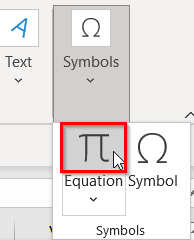
- ਬਦਲੇ ਵਿੱਚ, ਸਮੀਕਰਨ ਸੰਪਾਦਕ ਦਿਖਾਈ ਦਿੰਦਾ ਹੈ। 13>
- ਜਦੋਂ ਸਮੀਕਰਨ ਸੰਪਾਦਕ ਚੁਣਿਆ ਗਿਆ ਹੈ, ਦੋ ਪ੍ਰਸੰਗਿਕ ਟੈਬਾਂ ਟੈਬ ਲਿਸਟ ਵਿੱਚ ਦਿਖਾਈ ਦਿੰਦੀਆਂ ਹਨ। ਉਹ ਹਨ ਸ਼ੇਪ ਫਾਰਮਾ t ਅਤੇ ਸਮੀਕਰਨ ।
- ਹਾਲਾਂਕਿ, ਸਮੀਕਰਨ ਸੰਪਾਦਕ ਇੱਕ ਸ਼ੇਪ ਹੈ।
- ਇਸ ਲਈ, ਤੁਸੀਂ ਸ਼ੇਪ ਫਾਰਮੈਟ ਟੈਬ ਦੀ ਵਰਤੋਂ ਕਰਕੇ ਫਾਰਮੈਟ ਸ਼ੇਪ ਕਰ ਸਕਦੇ ਹੋ।
- ਦੂਜੀ ਟੈਬ ਸਮੀਕਰਨ<ਹੈ। 2> ਪ੍ਰਸੰਗਿਕ ਟੈਬ। ਇਹ ਤੁਹਾਨੂੰ ਸਮੀਕਰਨ ਸੰਪਾਦਕ ਵਿੱਚ ਇੱਕ ਸਮੀਕਰਨ ਪਾਉਣ ਵਿੱਚ ਮਦਦ ਕਰੇਗਾ।
- ਇੱਕ ਸਮੀਕਰਨ ਲਿਖਣ ਲਈ ਸਮੀਕਰਨ ਸੰਪਾਦਕ ਵਿੱਚ, ਪਹਿਲਾਂ, ਸਮੀਕਰਨ ਟੈਬ 'ਤੇ ਜਾਓ।
- ਨਤੀਜੇ ਵਜੋਂ, ਤੁਸੀਂ ਪ੍ਰਤੀਕ ਅਤੇ ਸੰਰਚਨਾ ਸਮੂਹ।
- ਤੁਸੀਂ ਸਮੀਕਰਨ ਵਿੱਚ ਇਹਨਾਂ ਚਿੰਨਾਂ ਅਤੇ ਸੰਰਚਨਾਵਾਂ ਦੀ ਵਰਤੋਂ ਕਰ ਸਕਦੇ ਹੋ।
- ਹੋਰ ਦੇਖਣ ਲਈ ਚਿੰਨ੍ਹ ਹੋਰ ਬਟਨ 'ਤੇ ਕਲਿੱਕ ਕਰੋ ਜੋ ਸਿੰਬਲ ਵਿੰਡੋ ਦੇ ਹੇਠਲੇ ਸੱਜੇ ਕੋਨੇ ਵਿੱਚ ਸਥਿਤ ਹੈ।
- ਹੋਰ ਬਟਨ 'ਤੇ ਕਲਿੱਕ ਕਰੋ ਅਤੇ ਫਿਰ ਵਿੰਡੋ ਦਾ ਵਿਸਤਾਰ ਕੀਤਾ ਜਾਵੇਗਾ।
- ਵਿੰਡੋ ਵਿੱਚ, ਇੱਕ ਡ੍ਰੌਪ ਡਾਊਨ ਉੱਪਰ ਸੱਜੇ ਕੋਨੇ ਵਿੱਚ ।
- ਇਸ ਸਮੇਂ ' ਬੁਨਿਆਦੀ ਗਣਿਤ ' ਚਿੰਨ੍ਹ ਵਿੰਡੋ ਵਿੱਚ ਦਿਖਾਈ ਦੇ ਰਹੇ ਹਨ।
- ਇਸ ਲਈ, ਹੋਰ ਪ੍ਰਤੀਕ ਵਿਕਲਪਾਂ ਨੂੰ ਦੇਖਣ ਲਈ ਡ੍ਰੌਪ ਡਾਊਨ 'ਤੇ ਕਲਿੱਕ ਕਰੋ।
- ਸਿਵਾਏ ਬੁਨਿਆਦੀ ਗਣਿਤ , ਤੁਸੀਂ ਇਹਨਾਂ ਸਿੰਬਲ ਸ਼੍ਰੇਣੀਆਂ ਨਾਲ ਵੀ ਕੰਮ ਕਰ ਸਕਦੇ ਹੋ:
- ਬੁਨਿਆਦੀ ਗਣਿਤ
- ਯੂਨਾਨੀ ਅੱਖਰ
- ਅੱਖਰ-ਵਰਗੇ ਚਿੰਨ੍ਹ
- ਓਪਰੇਟਰ
- ਤੀਰ
- ਨਕਾਰਾਤਮਕ ਸਬੰਧ
- ਲਿਪੀਆਂ
- ਜੀਓਮੈਟਰੀ
- ਜੇਕਰ ਤੁਸੀਂ ਯੂਨਾਨੀ ਅੱਖਰ ਚੁਣਦੇ ਹੋ, ਤਾਂ ਤੁਹਾਨੂੰ ਦੋ ਕਿਸਮਾਂ ਯੂਨਾਨੀ ਅੱਖਰ ਮਿਲਣਗੇ rs : ਲੋਅਰਕੇਸ ਯੂਨਾਨੀ ਅੱਖਰ ਅਤੇ ਅਪਰਕੇਸ ਗ੍ਰੀਕ ਅੱਖਰ ।
- ਇਸ ਵਿਧੀ ਵਿੱਚ, ਅਸੀਂ ਜੀਓਮੈਟਰੀ ਦੇ ਪ੍ਰਤੀਕ ਦੀ ਵਰਤੋਂ ਕਰਾਂਗੇ।
- ਡ੍ਰੌਪਡਾਊਨ ਤੋਂ ਜੀਓਮੈਟਰੀ ਨੂੰ ਚੁਣਨ ਤੋਂ ਬਾਅਦ, ਅਸੀਂ ਪ੍ਰਤੀਕ ਹੇਠਾਂ ਦਿੱਤੇ ਸਕ੍ਰੀਨਸ਼ਾਟ ਵਾਂਗ।
- ਸੱਜੇ ਪਾਸੇ ਕੁਝ ਸੰਰਚਨਾਵਾਂ ਹਨ। ਕਮਾਂਡਾਂ ਦੇ ਚਿੰਨ੍ਹ ਸਮੂਹ ਵਿੱਚੋਂ 2>ਜੋ ਕਿ ਸਕ੍ਰਿਪਟ ਕਿਸਮ ਦੀ ਬਣਤਰ ਹਨ, ਫਿਰ ਰੈਡੀਕਲ , ਇੰਟੈਗਰਲ , ਵੱਡਾ ਓਪਰੇਟਰ , ਬ੍ਰੈਕੇਟ , ਫੰਕਸ਼ਨ , ਐਕਸੈਂਟ , ਸੀਮਾ ਅਤੇ ਲੌਗ , ਓਪਰੇਟਰ ਅਤੇ ਅੰਤ ਵਿੱਚ ਮੈਟ੍ਰਿਕਸ ਬਣਤਰ।
- ਹੁਣ, ਸਮੀਕਰਨ ਸੰਪਾਦਕ ਵਿੱਚ ਵਾਲੀਅਮ ਟਾਈਪ ਕਰੋ।
- ਇਸ ਤੋਂ ਬਾਅਦ, ਟਾਈਪ ਕਰੋ ਬਰਾਬਰ ਚਿੰਨ੍ਹ । ( = )।
- ਤੁਸੀਂ ਆਵਾਜ਼ ਸਮੀਕਰਨ ਤੋਂ ਦੇਖ ਸਕਦੇ ਹੋ ਕਿ ਇਸ ਵਿੱਚ ਇੱਕ ਅੰਸ਼ ਹੈ।
- ਫੌਰੀ, ਕਲਿੱਕ ਕਰੋ। ਕਮਾਂਡਾਂ ਦੇ ਸਟ੍ਰਕਚਰ ਗਰੁੱਪ ਤੋਂ Fraction ਡ੍ਰੌਪਡਾਉਨ 'ਤੇ ਅਤੇ ਸਟੈਕਡ ਫਰੈਕਸ਼ਨ ਚੁਣੋ।
- ਇਸ ਤੋਂ ਬਾਅਦ, ਸਮੀਕਰਨ ਸੰਪਾਦਕ ਹੇਠਾਂ ਚਿੱਤਰ ਵਾਂਗ ਦਿਖਾਈ ਦੇਵੇਗਾ।
- ਚੋਟੀ ਵਿੱਚ ਖਾਲੀ ਬਾਕਸ , ਟਾਈਪ ਕਰੋ 1 ਅਤੇ ਹੇਠਲੇ ਖਾਲੀ ਬਾਕਸ ਵਿੱਚ ਟਾਈਪ ਕਰੋ 3 ।
- ਬਾਅਦ ਵਿੱਚ, ਦਬਾਓ। ਕੀਬੋਰਡ ਉੱਤੇ ਸੱਜਾ-ਤੀਰ ।
- ਚਿੰਨ੍ਹਾਂ ਡਰਾਪ ਡਾਊਨ ਵਿੱਚ, ਬੁਨਿਆਦੀ ਗਣਿਤ ਚੁਣੋ ਅਤੇ ਫਿਰ ਵਿੰਡੋ ਤੋਂ ਗੁਣਾਕ ਚਿੰਨ੍ਹ ।
- ਹੋਰ ਉੱਪਰ, ਸਮੀਕਰਨ ਵਿੱਚ ਇੱਕ Pi ਚਿੰਨ੍ਹ ਹੈ।
- ਇਸ ਨੂੰ ਸੰਮਿਲਿਤ ਕਰਨ ਲਈ, ਪ੍ਰਤੀਕ > ਯੂਨਾਨੀ ਅੱਖਰ ><1 'ਤੇ ਜਾਓ।>ਲੋਅਰਕੇਸ > Pi ਚਿੰਨ੍ਹ।
- ਦੁਬਾਰਾ, ਬੁਨਿਆਦੀ ਗਣਿਤ > ਗੁਣਾ ਚਿੰਨ੍ਹ ਚੁਣੋ।
- ਸਮੀਕਰਨ ਵਿੱਚ ਹੁਣ ਇਹ ਹੈ: 'ਵਿਆਸ 2 ਨਾਲ ਵੰਡਿਆ' ਪੂਰੇ ਵਰਗ ।
- ਇਸ ਨੂੰ ਨਿਰਧਾਰਤ ਕਰਨ ਲਈ, ਸੁਪਰਸਕ੍ਰਿਪਟ ਦੀ ਚੋਣ ਕਰੋ ਸੰਰਚਨਾ।
- ਇਸ ਸਮੇਂ, ਸੁਪਰਸਕ੍ਰਿਪਟ ਵਿੱਚ ਪਹਿਲਾ ਖਾਲੀ ਬਾਕਸ ਚੁਣੋ। .
- <1 ਤੋਂ ਸਿੰਗਲ ਮੁੱਲ ਦੇ ਨਾਲ ਬਰੈਕਟਸ ਪਾਓ>ਬ੍ਰੈਕੇਟ ਬਣਤਰ।
- ਆਖ਼ਰਕਾਰ, ਸਮੀਕਰਨ ਸੰਪਾਦਕ ਹੇਠਾਂ ਦਿੱਤੇ ਸਕ੍ਰੀਨਸ਼ਾਟ ਵਾਂਗ ਦਿਖਾਈ ਦੇਵੇਗਾ।
- ਬਰੈਕਟਸ ਵਿੱਚ ਬਾਕਸ ਨੂੰ ਚੁਣੋ।
- ਸਟੈਕਡ ਫਰੈਕਸ਼ਨ ਬਣਤਰ 'ਤੇ ਦੁਬਾਰਾ ਕਲਿੱਕ ਕਰੋ।
- ਉੱਪਰਲੇ ਬਕਸੇ<2 'ਤੇ।>, ਟਾਈਪ ਕਰੋ ਵਿਆਸ ।
- ਸਿਰਫ ਹੇਠਾਂ 2 ਟਾਈਪ ਕਰੋ।
- ਅੰਤ ਵਿੱਚ, <1 ਦੇ ਤੌਰ ਤੇ 2 ਟਾਈਪ ਕਰੋ।>ਸੁਪਰਸਕ੍ਰਿਪਟ ।
- ਇੱਕ ਵਾਰ ਫਿਰ, ਕੀਬੋਰਡ ਉੱਤੇ ਸੱਜੇ-ਤੀਰ ਨੂੰ ਦਬਾਓ। .
- ਬਾਕੀ ਸਧਾਰਨ ਹੈ, ਇੱਕ ਕਰਾਸ ਚਿੰਨ੍ਹ ਅਤੇ ਟਾਈਪ ਕਰੋ ਉਚਾਈ ।
- ਆਖ਼ਰਕਾਰ, ਸਾਡੀ ਸਮੀਕਰਨ ਪੂਰੀ ਹੋ ਗਈ ਹੈ।
- ਅੰਤ ਵਿੱਚ, ਸਮੀਕਰਨ ਸੰਪਾਦਕ ਦਾ ਫਾਰਮੈਟ ਆਕਾਰ ਜਿਵੇਂ ਤੁਸੀਂ ਚਾਹੁੰਦੇ ਹੋ।
- ਸਭ ਤੋਂ ਪਹਿਲਾਂ, ਸੈੱਲ E5 ਚੁਣੋ। .
- ਫਿਰ, ਇਨਸਰਟ ਫੰਕਸ਼ਨ ਬਟਨ 'ਤੇ ਕਲਿੱਕ ਕਰੋ।
- ਨਤੀਜੇ ਵਜੋਂ, ਇਨਸਰਟ ਫੰਕਸ਼ਨ ਡਾਇਲਾਗ ਬਾਕਸ ਦਿਖਾਈ ਦੇਵੇਗਾ।
- ਹੁਣ, ਇੱਕ ਫੰਕਸ਼ਨ ਚੁਣੋ ਤੋਂ ਔਸਤ ਚੁਣੋ।
- <1 'ਤੇ ਕਲਿੱਕ ਕਰੋ।>ਠੀਕ ਹੈ ।
- ਬਦਲੇ ਵਿੱਚ, ਇੱਕ ਡਾਇਲਾਗ ਬਾਕਸ ਨਾਮ ਦਾ ਫੰਕਸ਼ਨ ਆਰਗੂਮੈਂਟਸ ਖੁੱਲੇਗਾ। .
- ਇਸ ਸਥਿਤੀ ਵਿੱਚ, ਨੰਬਰ1 ਬਾਕਸ ਵਿੱਚ ਜਾਓ ਅਤੇ ਸੈੱਲ C5 ਚੁਣੋ।
- ਇਸ ਤੋਂ ਬਾਅਦ, ਕਰਸਰ <2 ਨੂੰ ਰੱਖੋ।> ਨੰਬਰ2 ਬਾਕਸ ਵਿੱਚ ਅਤੇ D5 ਸੈੱਲ ਚੁਣੋ।
- ਅਸੀਂ ਪਹਿਲਾਂ ਹੀ ਫਾਰਮੂਲਾ ਨਤੀਜਾ ਭਾਗ ਵਿੱਚ ਨਤੀਜਾ ਦੇਖ ਸਕਦੇ ਹਾਂ।
- ਅੰਤ ਵਿੱਚ, ਠੀਕ ਹੈ ਬਟਨ 'ਤੇ ਕਲਿੱਕ ਕਰੋ।
- ਇਸ ਤਰ੍ਹਾਂ, ਅਸੀਂ ਔਸਤ ਅੰਕਾਂ ਦੀ ਗਣਨਾ ਕਰ ਸਕਦੇ ਹਾਂ। ( E5 ) ਪਹਿਲੇ ਵਿਦਿਆਰਥੀ ਦਾ।
- ਹਾਲਾਂਕਿ, ਇਸ 'ਤੇ ਡਬਲ-ਕਲਿੱਕ ਕਰੋ ਬਾਕੀ ਸੈੱਲਾਂ ( E6:E8 ) ਵਿੱਚ ਫੰਕਸ਼ਨ ਨੂੰ ਕਾਪੀ ਕਰਨ ਲਈ ਫਿਲ ਹੈਂਡਲ ਵਿਕਲਪ।
- ਅੰਤ ਵਿੱਚ, ਹੇਠਾਂ ਦਿੱਤੇ ਸਕ੍ਰੀਨਸ਼ੌਟ ਵਿੱਚ ਅੰਤਿਮ ਆਉਟਪੁੱਟ ਦੇਖੋ।
- ਵਿੱਚ x ਲਈ ਕਿਵੇਂ ਹੱਲ ਕਰੀਏ ਐਕਸਲ (2 ਸਧਾਰਨ ਤਰੀਕੇ)
- ਐਕਸਲ ਵਿੱਚ Y ਦਿੱਤੇ ਜਾਣ 'ਤੇ X ਲਈ ਇੱਕ ਸਮੀਕਰਨ ਹੱਲ ਕਰੋ
- ਐਕਸਲ ਵਿੱਚ ਸਮੀਕਰਨਾਂ ਦੀ ਪ੍ਰਣਾਲੀ ਨੂੰ ਕਿਵੇਂ ਹੱਲ ਕਰਨਾ ਹੈ ( 2ਆਸਾਨ ਤਰੀਕੇ)
- ਐਕਸਲ ਵਿੱਚ ਬਹੁਪੱਤੀ ਸਮੀਕਰਨ ਹੱਲ ਕਰੋ (5 ਸਧਾਰਨ ਤਰੀਕੇ)
- ਐਕਸਲ ਵਿੱਚ ਕਿਊਬਿਕ ਸਮੀਕਰਨ ਕਿਵੇਂ ਹੱਲ ਕਰੀਏ (2 ਤਰੀਕੇ)<2
- ਪਹਿਲਾਂ, ਸੈੱਲ E5 ਚੁਣੋ।
- ਦੂਜਾ, ਕੁੱਲ ਅੰਕ ਦੀ ਗਣਨਾ ਕਰਨ ਲਈ, ਇਸ ਸੈੱਲ ਵਿੱਚ ਹੇਠਾਂ ਦਿੱਤੇ ਫਾਰਮੂਲੇ ਨੂੰ ਟਾਈਪ ਕਰੋ:

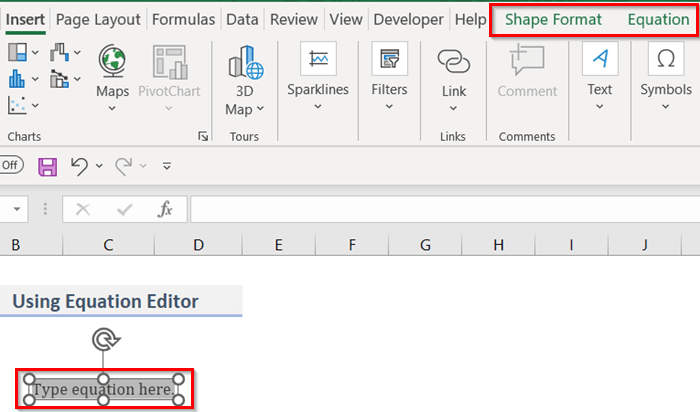


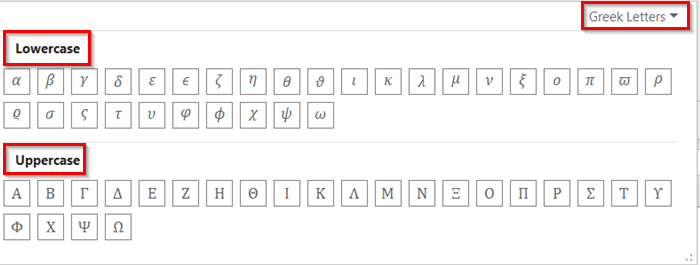


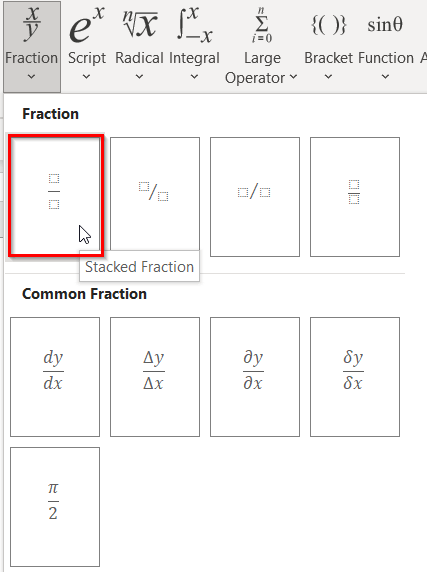
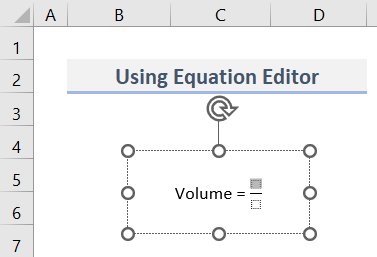
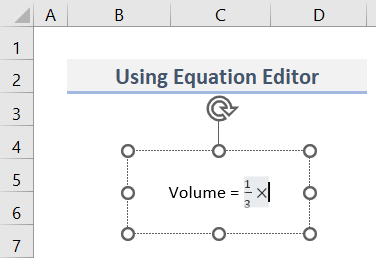




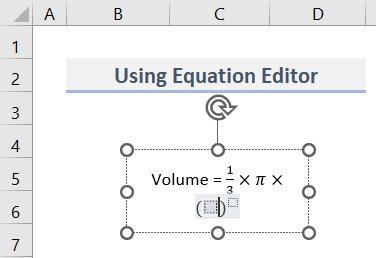



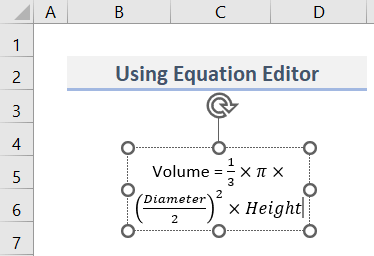

ਹੋਰ ਪੜ੍ਹੋ: ਕਿਵੇਂ ਕਰਨਾ ਹੈ ਮਲਟੀਪਲ ਵੇਰੀਏਬਲ (3 ਤਰੀਕਿਆਂ) ਨਾਲ ਬੀਜਗਣਿਤ ਸਮੀਕਰਨਾਂ ਨੂੰ ਹੱਲ ਕਰੋ
2. ਸੰਮਿਲਿਤ ਫੰਕਸ਼ਨ ਬਟਨ ਦੀ ਵਰਤੋਂ ਕਰਦੇ ਹੋਏ
ਮੰਨ ਲਓ, ਸਾਡੇ ਕੋਲ ਇੱਕ ਡੇਟਾਸੈਟ ਹੈ ( B4:E8 ) ਜਿਸ ਵਿੱਚ ਟੈਸਟ-1 ਦੇ ਨਾਮ ਅਤੇ ਅੰਕ & ਕੁਝ ਵਿਦਿਆਰਥੀਆਂ ਦਾ ਟੈਸਟ-2 । ਇੱਥੇ, ਅਸੀਂ ਹਰੇਕ ਵਿਦਿਆਰਥੀ ਦੇ ਔਸਤ ਅੰਕ ਦੀ ਗਣਨਾ ਕਰਨ ਲਈ ਐਕਸਲ ਵਿੱਚ ਇਨਸਰਟ ਫੰਕਸ਼ਨ ਬਟਨ ਦੀ ਵਰਤੋਂ ਕਰਾਂਗੇ। ਇੱਥੇ, ਅਸੀਂ ਇੱਕ ਸਮੀਕਰਨ ਪਾਵਾਂਗੇਐਕਸਲ ਵਿੱਚ ਦਸਤੀ. ਇਸਦੇ ਲਈ, ਹੇਠਾਂ ਦਿੱਤੇ ਕਦਮਾਂ ਦੀ ਪਾਲਣਾ ਕਰੋ।

ਸਟਪਸ:





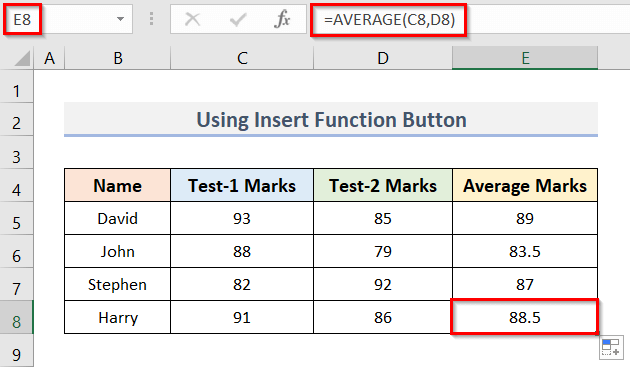
ਹੋਰ ਪੜ੍ਹੋ: ਐਕਸਲ ਵਿੱਚ ਗੈਰ-ਰੇਖਿਕ ਸਮੀਕਰਨਾਂ ਨੂੰ ਕਿਵੇਂ ਹੱਲ ਕਰਨਾ ਹੈ (ਆਸਾਨ ਕਦਮਾਂ ਨਾਲ)
ਸਮਾਨ ਰੀਡਿੰਗਾਂ
3. ਐਕਸਲ ਵਿੱਚ ਸਮੀਕਰਨ ਮੈਨੂਅਲੀ ਪਾਓ
ਅਸੀਂ ਇੱਕ ਸੈੱਲ ਵਿੱਚ ਸਮੀਕਰਨਾਂ ਹੱਥੀਂ ਵੀ ਦਰਜ ਕਰ ਸਕਦੇ ਹਾਂ। ਮੰਨ ਲਓ, ਸਾਡੇ ਕੋਲ ਇੱਕ ਡੇਟਾਸੈਟ ( B4:E6 ) ਹੈ ਜਿਸ ਵਿੱਚ ਟੈਸਟ-1 ਦੇ ਨਾਮ ਅਤੇ ਅੰਕ ਹਨ। ਕੁਝ ਵਿਦਿਆਰਥੀਆਂ ਦਾ ਟੈਸਟ-2 । ਇੱਥੇ, ਸਾਨੂੰ ਉਹਨਾਂ ਵਿੱਚੋਂ ਕੁੱਲ ਅੰਕ ਲੱਭਣ ਦੀ ਲੋੜ ਹੈ। ਕਦਮ ਹੇਠਾਂ ਦਿੱਤੇ ਗਏ ਹਨ।

ਪੜਾਅ:
=C5+D5 
- ਅੰਤ ਵਿੱਚ, ਨਤੀਜਾ ਪ੍ਰਾਪਤ ਕਰਨ ਲਈ, ਐਂਟਰ ਕੁੰਜੀ ਦਬਾਓ। 13>
- ਫਾਰਮੂਲੇ ਨੂੰ ਹੱਥੀਂ ਪਾਉਣ ਦਾ ਇੱਕ ਹੋਰ ਤਰੀਕਾ ਹੈ।
- ਇਸ ਵਿਧੀ ਨੂੰ ਲਾਗੂ ਕਰਨ ਲਈ, ਪਹਿਲਾਂ, ਸੈੱਲ E6 ਚੁਣੋ।
- ਇਸ ਲਈ, ਕੁੱਲ ਨਿਸ਼ਾਨ ਲੱਭਣ ਲਈ , ਸੈੱਲ ਵਿੱਚ ਬਰਾਬਰ ਚਿੰਨ੍ਹ ( = ) ਟਾਈਪ ਕਰੋ।
- ਅਗਲੀ ਕਿਸਮ ਸਮ ਅਤੇ ਇਸ ਤਰ੍ਹਾਂ ਤੁਹਾਨੂੰ ਮਿਲੇਗਾ। SUM ਸੈੱਲ ਦੇ ਹੇਠਾਂ ਫੰਕਸ਼ਨ ( E6 )।
- ਇਸ ਤੋਂ ਬਾਅਦ, ਡਬਲ-ਕਲਿੱਕ ਕਰੋ SUM ਫੰਕਸ਼ਨ ਉੱਤੇ।
- ਨਤੀਜੇ ਵਜੋਂ, ਰੇਂਜ C6:D6 ਚੁਣੋ।
- ਅੰਤ ਵਿੱਚ, ਨਤੀਜਾ ਲੱਭਣ ਲਈ Enter ਦਬਾਓ।
- ਇਸ ਤਰ੍ਹਾਂ, ਅਸੀਂ ਦ SUM ਫੰਕਸ਼ਨ .
- ਪਹਿਲਾਂ, ਸੈੱਲ C5 ਚੁਣੋ।
- ਫਿਰ, b ਦੇ ਮੁੱਲ ਦੀ ਗਣਨਾ ਕਰਨ ਲਈ, ਸੈੱਲ ਵਿੱਚ ਹੇਠਾਂ ਦਿੱਤੇ ਫਾਰਮੂਲੇ ਨੂੰ ਟਾਈਪ ਕਰੋ:
- ਇਸ ਤੋਂ ਬਾਅਦ, ਫਾਰਮੂਲੇ ਨੂੰ ਸੈੱਲ C8 ਤੱਕ ਕਾਪੀ ਕਰਨ ਲਈ ਫਿਲ ਹੈਂਡਲ ਦੀ ਵਰਤੋਂ ਕਰੋ।
- ਅੱਗੇ, ਚੁਣੋ ਰੇਂਜ B5:C8 ।
- ਹੁਣ, ਇਨਸਰਟ ਟੈਬ 'ਤੇ ਜਾਓ।
- ਇਸ ਲਈ, ਚਾਰਟ ਗਰੁੱਪ 'ਤੇ ਜਾਓ।
- ਹੇਠਾਂ ਦਿੱਤੇ ਸਕ੍ਰੀਨਸ਼ਾਟ ਵਿੱਚ ਦਿਖਾਏ ਗਏ ਡ੍ਰੌਪਡਾਊਨ 'ਤੇ ਕਲਿੱਕ ਕਰੋ।
- ਬਦਲੇ ਵਿੱਚ, ਆਪਣੀ ਮਰਜ਼ੀ ਅਨੁਸਾਰ ਕੋਈ ਵੀ ਚਾਰਟ ਵਿਕਲਪ ਚੁਣੋ।
- ਉਦਾਹਰਣ ਲਈ, ਅਸੀਂ ਸਮੂਥ ਲਾਈਨਾਂ ਅਤੇ ਮਾਰਕਰਾਂ ਨਾਲ ਸਕੈਟਰ ਨੂੰ ਚੁਣਿਆ ਹੈ। ਵਿਕਲਪ।
- ਇਸ ਤਰ੍ਹਾਂ, ਅਸੀਂ ਆਪਣਾ ਲੋੜੀਦਾ ਗ੍ਰਾਫ ਪ੍ਰਾਪਤ ਕਰਾਂਗੇ ਜਿੱਥੇ ਅਸੀਂ ਇੱਕ ਸਮੀਕਰਨ ਸ਼ਾਮਲ ਕੀਤਾ ਹੈ।
- ਪਹਿਲਾਂ, ਸੈੱਲ ( E5 ) ਨੂੰ ਚੁਣੋ ਜਿੱਥੇ ਤੁਸੀਂ ਸਮੀਕਰਨ ਨੂੰ ਸੰਪਾਦਿਤ ਕਰਨਾ ਚਾਹੁੰਦੇ ਹੋ।
- ਹੁਣ, ਫਾਰਮੂਲਾ ਬਾਰ ਵਿੱਚ ਕਰਸਰ ਪਾਓ।
- ਉਸ ਤੋਂ ਬਾਅਦ, ਤੁਸੀਂ ਸੰਪਾਦਨ ਕਰ ਸਕਦੇ ਹੋ। ਸਮੀਕਰਨ ਆਸਾਨੀ ਨਾਲ।
- ਫਾਰਮੂਲੇ ਦਾ ਉਹ ਹਿੱਸਾ ਜੋ ਬਰੈਕਟਸ ਵਿੱਚ ਬੰਦ ਹੈ ਪਹਿਲਾਂ<ਦੀ ਗਣਨਾ ਕੀਤੀ ਜਾਵੇਗੀ। 2>.
- ਫਿਰ, ਭਾਗ ਜਾਂ ਗੁਣਾ ਲਈ ਗਣਨਾ ਕੀਤੀ ਜਾਂਦੀ ਹੈ।
- ਉਸ ਤੋਂ ਬਾਅਦ, ਐਕਸਲ ਜੋੜਦਾ ਹੈ ਅਤੇ ਸਮੀਕਰਨ ਦੇ ਬਾਕੀ ਭਾਗਾਂ ਨੂੰ ਘਟਾਓ ।
- ਸਾਡੀ ਉਦਾਹਰਨ ਲਈ, ਸੈੱਲ ਵਿੱਚ ਫਾਰਮੂਲਾ C7 ਹੈ:
- ਸ਼ੁਰੂ ਵਿੱਚ, ਐਕਸਲ ਪਹਿਲਾਂ C4<ਨੂੰ ਜੋੜੇਗਾ 2> ਅਤੇ C5 ਜਿਵੇਂ ਕਿ ਇਹ ਬਰੈਕਟਸ ਵਿੱਚ ਹੈ।
- ਇਸ ਤੋਂ ਬਾਅਦ, ਇਹ ਗੁਣਾ ਦਾ ਕੰਮ ਕਰੇਗਾ।

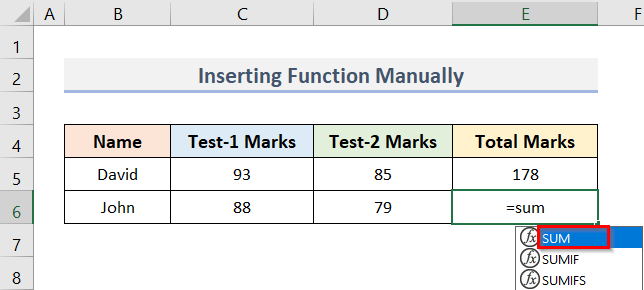



ਹੋਰ ਪੜ੍ਹੋ: 2 ਸਮੀਕਰਨਾਂ ਨੂੰ ਕਿਵੇਂ ਹੱਲ ਕਰਨਾ ਹੈਐਕਸਲ ਵਿੱਚ 2 ਅਣਜਾਣ (2 ਉਦਾਹਰਨਾਂ)
ਐਕਸਲ ਗ੍ਰਾਫ ਵਿੱਚ ਸਮੀਕਰਨ ਨੂੰ ਕਿਵੇਂ ਪਲਾਟ ਕਰੀਏ
ਇਹ ਮੰਨ ਕੇ, ਸਾਡੇ ਕੋਲ ਇੱਕ ਡੇਟਾਸੈਟ ( B4:C8 ) ਹੈ ਜਿੱਥੇ ਅਸੀਂ a ਦੇ ਮੁੱਲ ਦੇਖ ਸਕਦੇ ਹਨ। ਇੱਥੇ, ਸਾਨੂੰ b ਦੇ ਮੁੱਲਾਂ ਦੀ ਗਣਨਾ ਕਰਨ ਲਈ ਇੱਕ ਫਾਰਮੂਲਾ ਨਿਰਧਾਰਤ ਕਰਨ ਦੀ ਲੋੜ ਹੈ ਅਤੇ ਫਿਰ ਐਕਸਲ ਗ੍ਰਾਫ ਵਿੱਚ ਸਮੀਕਰਨ ਨੂੰ ਪਲਾਟ ਕਰੋ । ਹੇਠਾਂ ਦਿੱਤੇ ਪੜਾਅ ਦੇਖੋ।

ਪੜਾਅ:
=4*B5+3 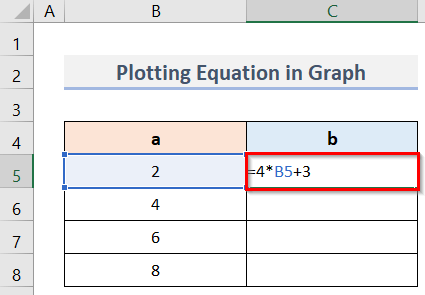

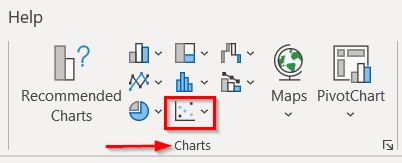
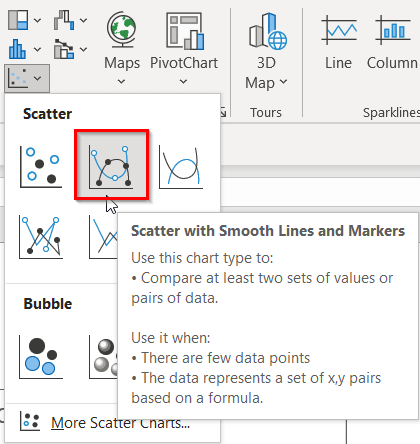

ਐਕਸਲ ਵਿੱਚ ਸਮੀਕਰਨਾਂ ਨੂੰ ਕਿਵੇਂ ਸੰਪਾਦਿਤ ਕੀਤਾ ਜਾਵੇ
ਸਮੀਕਰਨਾਂ ਨੂੰ ਸੰਪਾਦਿਤ ਕਰਨਾ ਬਹੁਤ ਆਸਾਨ ਕੰਮ ਹੈ। ਹੇਠਾਂ ਦਿੱਤੇ ਕਦਮਾਂ ਦੀ ਪਾਲਣਾ ਕਰੋ:

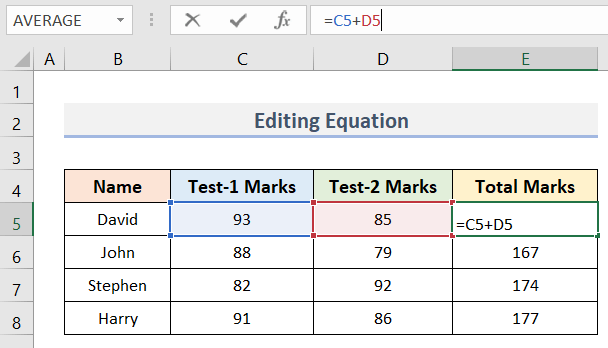
ਐਕਸਲ ਵਿੱਚ ਸਮੀਕਰਨ ਦੀ ਓਪਰੇਟਰ ਤਰਜੀਹ
ਐਕਸਲ ਵਿੱਚ, ਓਪਰੇਟਰ ਤਰਜੀਹ<ਇੱਕ ਫਾਰਮੂਲੇ ਦਾ 2> ਮੂਲ ਰੂਪ ਵਿੱਚ ਸੈੱਟ ਕੀਤਾ ਜਾਂਦਾ ਹੈ। ਗਣਨਾ ਕਰਨ ਲਈ ਐਕਸਲ ਹਮੇਸ਼ਾ ਹੇਠਾਂ ਦਿੱਤੇ ਕ੍ਰਮ ਵਿੱਚੋਂ ਲੰਘਦਾ ਹੈ:

=C6*(C4+C5)
ਸਿੱਟਾ
ਮੈਨੂੰ ਉਮੀਦ ਹੈ ਕਿ ਉਪਰੋਕਤ ਤਰੀਕੇ ਤੁਹਾਡੇ ਲਈ ਐਕਸਲ ਵਿੱਚ ਇੱਕ ਸਮੀਕਰਨ ਸ਼ਾਮਲ ਕਰਨ ਲਈ ਮਦਦਗਾਰ ਹੋਣਗੇ। ਅਭਿਆਸ ਵਰਕਬੁੱਕ ਨੂੰ ਡਾਊਨਲੋਡ ਕਰੋ ਅਤੇ ਇਸਨੂੰ ਅਜ਼ਮਾਓ। ਸਾਨੂੰ ਟਿੱਪਣੀ ਭਾਗ ਵਿੱਚ ਆਪਣੇ ਵਿਚਾਰ ਦੱਸੋ. ਇਸ ਤਰ੍ਹਾਂ ਦੇ ਹੋਰ ਲੇਖ ਪ੍ਰਾਪਤ ਕਰਨ ਲਈ ਸਾਡੀ ਵੈੱਬਸਾਈਟ ExcelWIKI ਦੀ ਪਾਲਣਾ ਕਰੋ।

